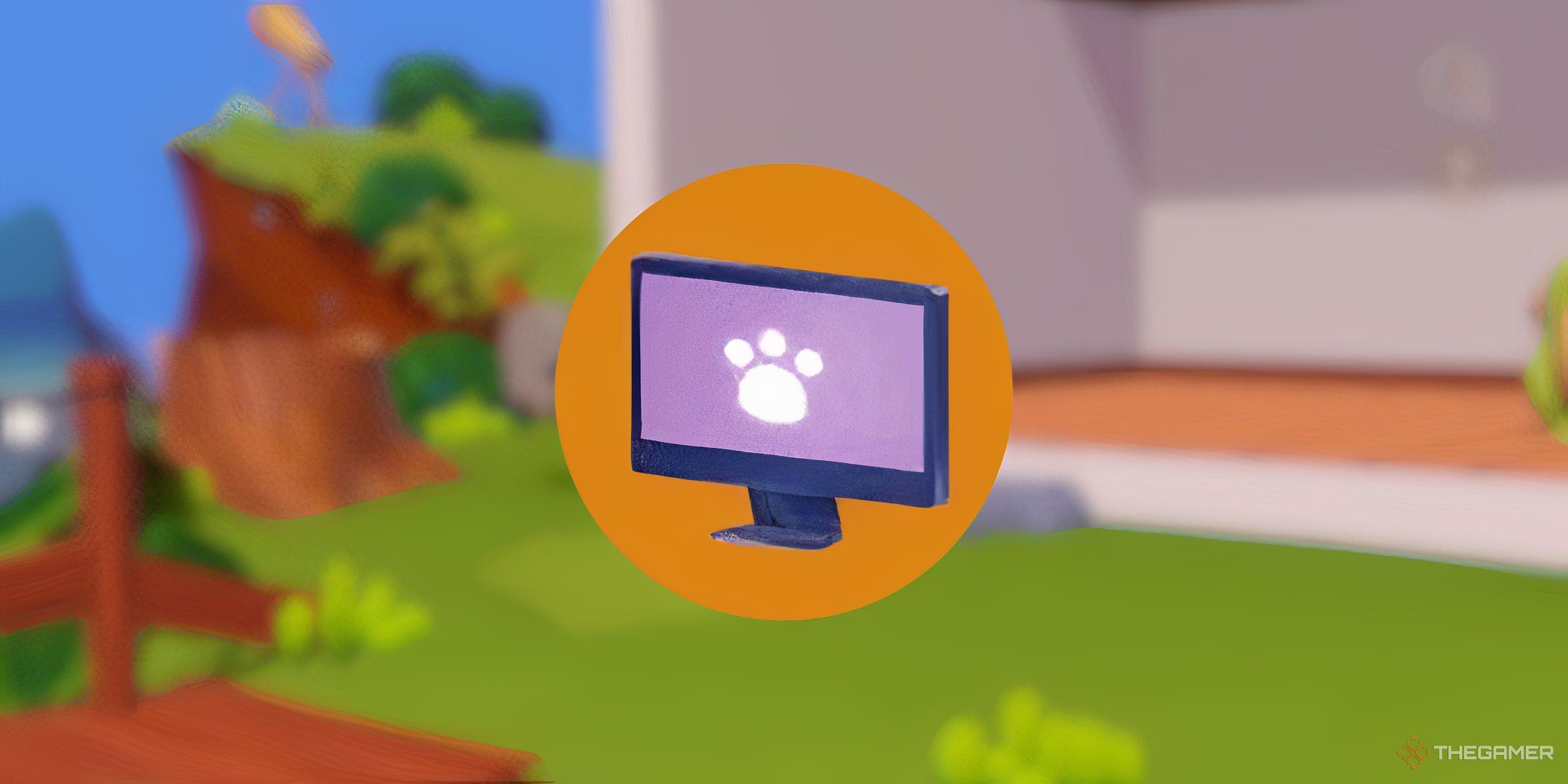
Как опытный геймер с многолетним опытом за плечами, я должен сказать, что Weyrdlets действительно превзошёл себя с этой функцией режима рабочего стола. Не каждый день находишь игру, позволяющую взять с собой на работу виртуального питомца! Возможность настраивать мой Weyrdlet и играть с ним, одновременно занимаясь повседневными делами, — просто блестящая возможность.
Купил акции по совету друга? А друг уже продал. Здесь мы учимся думать своей головой и читать отчётность, а не слушать советы.
Прочитать отчет 10-KПроводить время, играя со своими питомцами в ярком мире Weyrdlets, каждый раз становится восхитительным занятием. Выполняя свои обязанности по уходу за домашними животными, вы можете персонализировать их внешний вид и спроектировать их жилое пространство по своему желанию. Если вам нужно срочно покинуть остров, вы можете легко взять с собой своего компаньона из Вейрдлета.
Используя режим рабочего стола, вы можете перенести свой Weyrdlet с острова на свой компьютер. Таким образом, даже пока вы занимаетесь своими делами, ваш питомец останется активным и игривым, как и на острове. Режим рабочего стола особенно полезен, если вы ищете компаньона, который составит вам компанию во время работы.
Как открыть режим рабочего стола
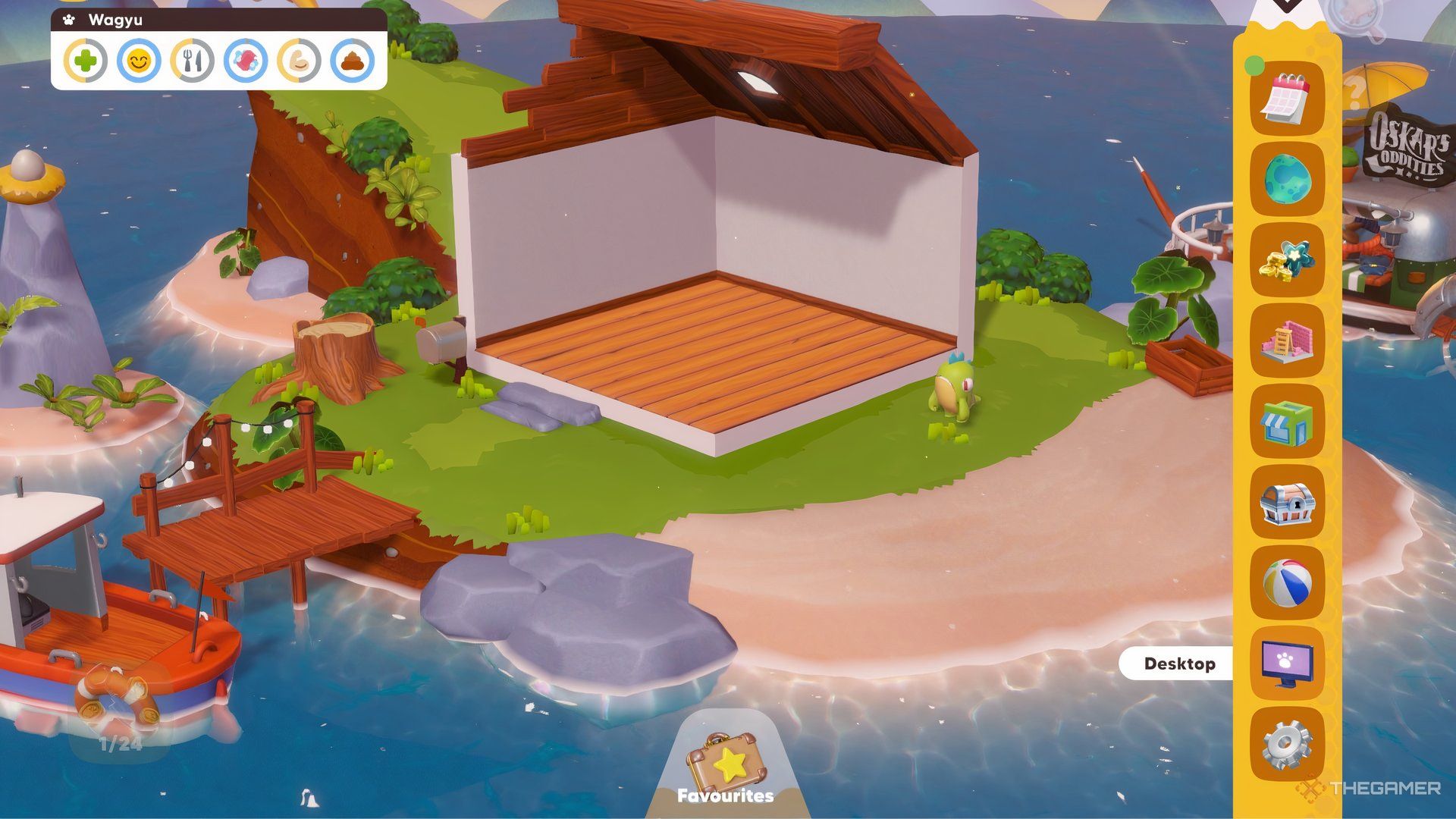
1. Чтобы открыть меню в правом нижнем углу (точка доступа), выберите его, затем выберите значок «Рабочий стол» из отображаемых вариантов. Позже, после получения вашего первого Weyrdlet, появится Fetch и спросит, нужна ли вам помощь в навигации по режиму рабочего стола. Если вы согласны, он проведет вас через режим рабочего стола и некоторые его функции.
Fetch по-прежнему будет спрашивать вас о режиме рабочего стола.
даже если вы раньше использовали режим рабочего стола.
Как использовать режим рабочего стола

Войдя в режим рабочего стола, вы обнаружите, что ваш Weyrdlet и все назначенные мини-питомцы удобно размещены на вашем рабочем столе. Кроме того, вы заметите два мини-бара. Первая мини-панель отображает статистику вашего Weyrdlet, а вторая предоставляет набор доступных опций для быстрого доступа.
1. Чтобы вернуться на остров, просто щелкните значок дома, расположенный на панели инструментов вверху.
В настольной версии ваш Вейрдлет будет свободно перемещаться, подобно тому, как он ведет себя на острове. Вы можете взаимодействовать с ними, кормя, гладя и даже заставляя их оставаться на месте, используя команду «Оставаться», если они станут слишком оживленными. Кроме того, вы можете использовать любые предметы, хранящиеся в вашей сумке избранного, для взаимодействия и игры с вашим Weyrdlet.
Несмотря на то, что Вейрдлеты находятся в режиме рабочего стола, они продолжают раскопки, позволяя вам собирать блестящих, даже когда вы выполняете другие обязанности.
Как использовать виджеты
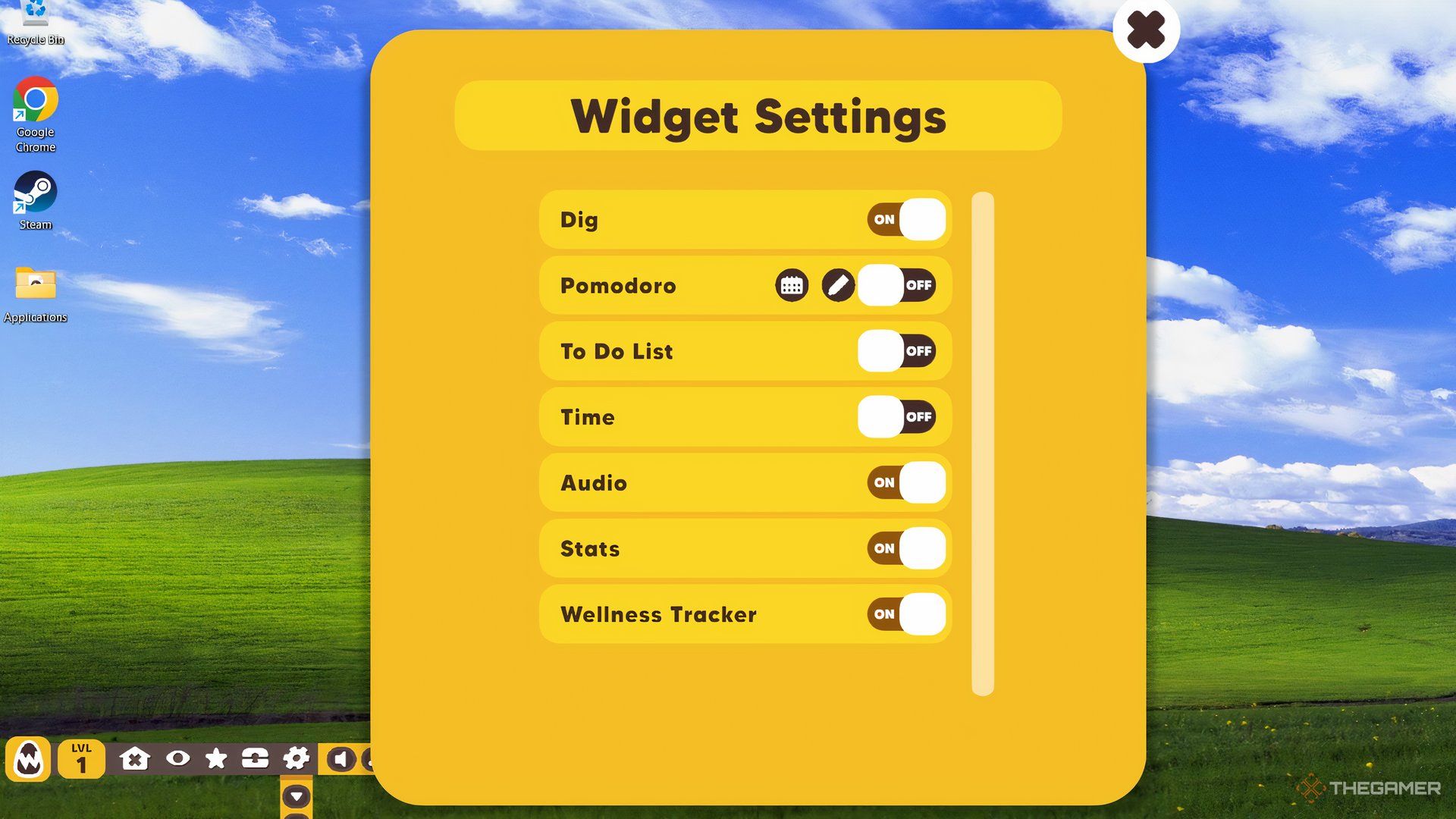
В меню «Настройки» вы найдете места, где можно настроить параметры виджета. Эти виджеты служат полезными инструментами для повышения производительности в режиме рабочего стола. У вас есть возможность активировать или деактивировать их. С помощью функции Pomodoro вы можете установить таймер, создать список дел и отслеживать свое психическое состояние с помощью Wellness Tracker.
Смотрите также
- Семья Голдберга: Познакомьтесь с женой и детьми легенды WWE
- Во сколько выйдет 3 эпизод 2 сезона Fallout?
- Лучшие консоли для новых геймеров в 2024 году
- Лучшие кооперативные ролевые игры на Nintendo Switch
- Объяснение концовки сериала «Сезон Парадиза», часть 1: истина за последним шагом президента
- За кого выходит замуж Крессида Каупер в Бриджертоне?
- Fallout London: все побочные квесты
- ARC Raiders: Security Breach Container Locations Guide
- Лучшие официальные готовые листы персонажей для DnD
- Разъяснение финала 5-го сезона Stranger Things: одна шокирующая деталь намекает, что Одиннадцать избежала смерти.
2024-07-31 20:34